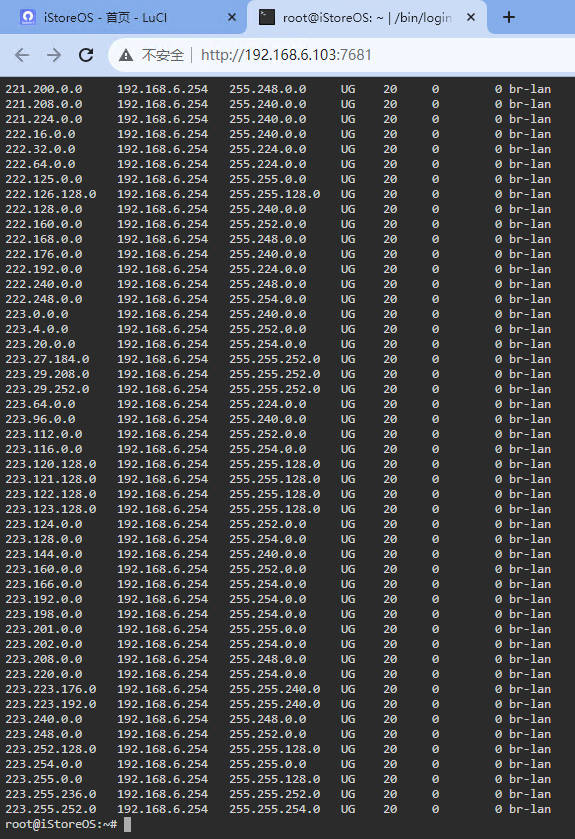一、准备工作
1、安装环境:VMware ESXi 8.0(用VMware Wordstation也可以)
2、所需系统:iStorsOS(不要用魔改的OpenWRT版本,这个iStoreOS版本比较纯净,没有其他多余功能,用于做路由分流以及智能DNS解析绰绰有余)
3、iStoreOS-img镜像转换工具
4、BGP搭载环境FRRouting:官网学习指引
5、Vyos搭建BGPServer:官网学习指引
6、大陆所有运营商路由表:点击查看
7、大陆域名列表:
8、国外域名列表:
二、安装环境
三、iStoreOS镜像制作
3.1、解压镜像包
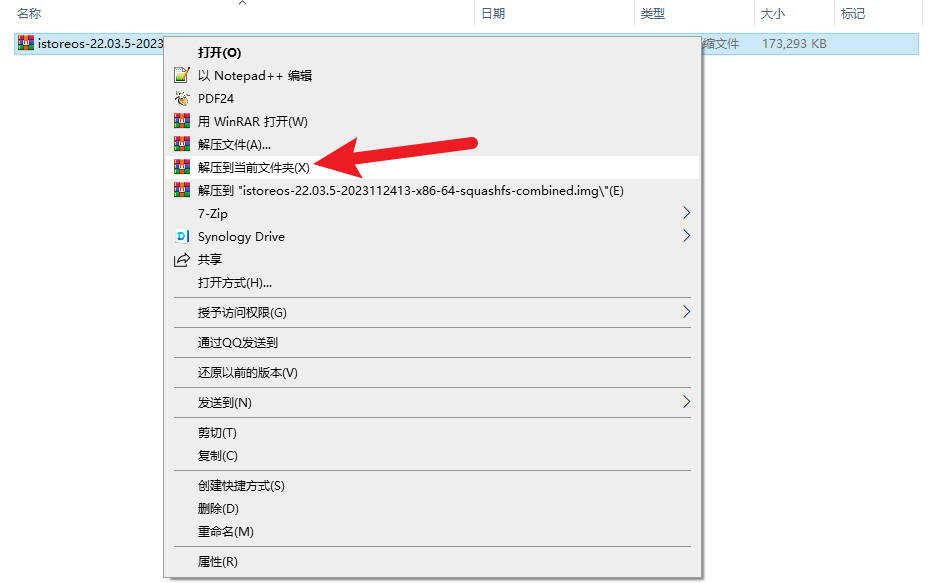
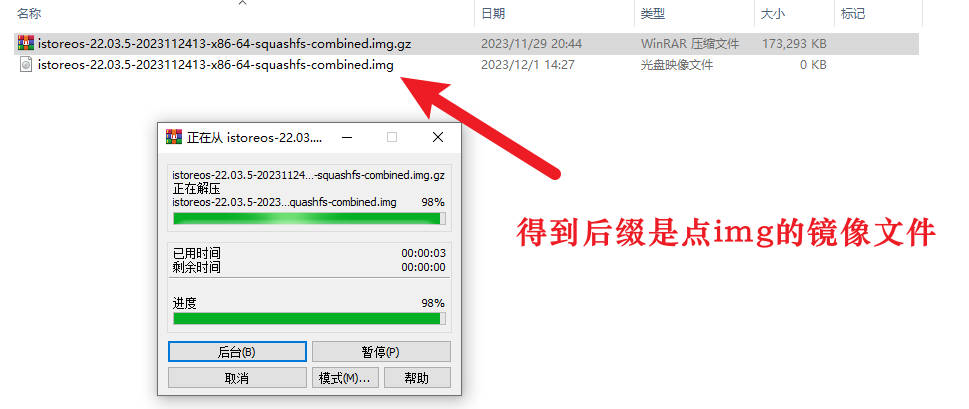
3.2、安装StarWind
3.3、img转vmdk
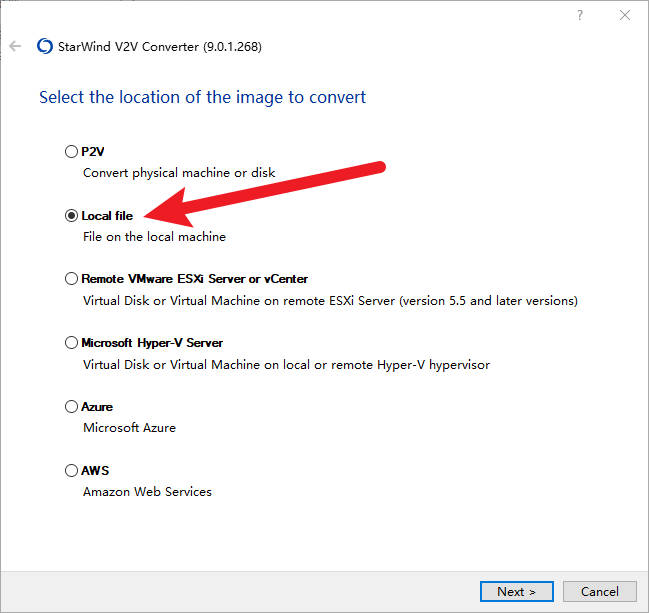
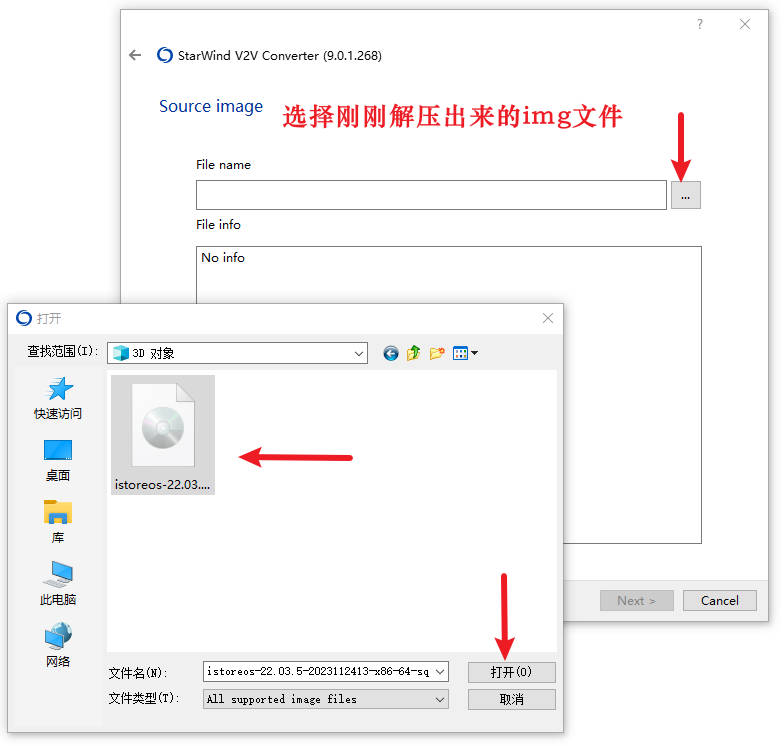
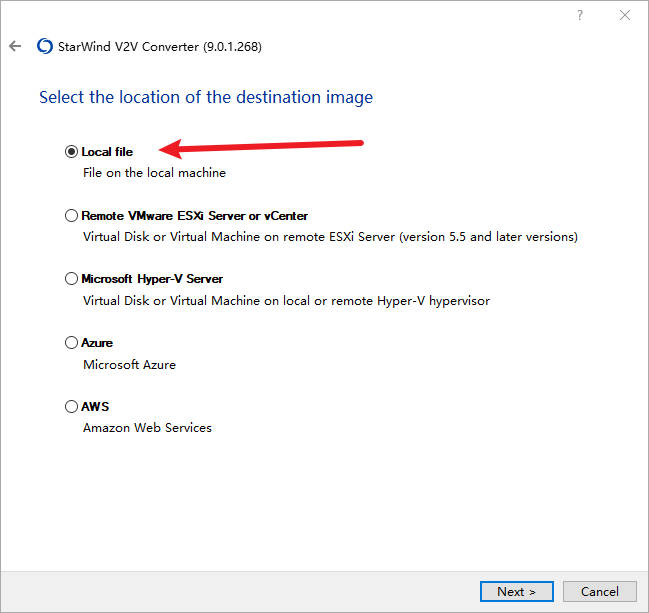
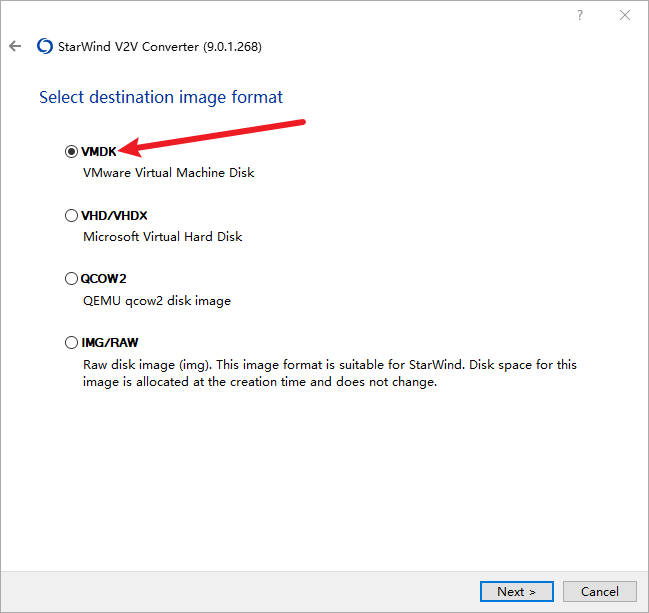
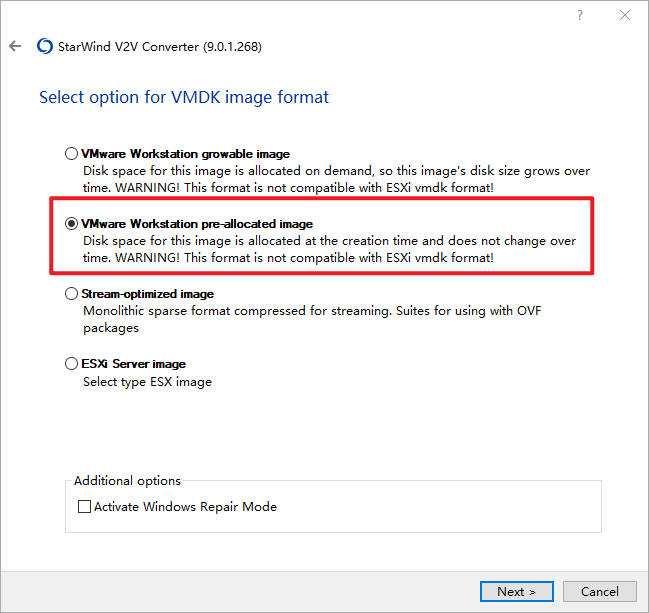
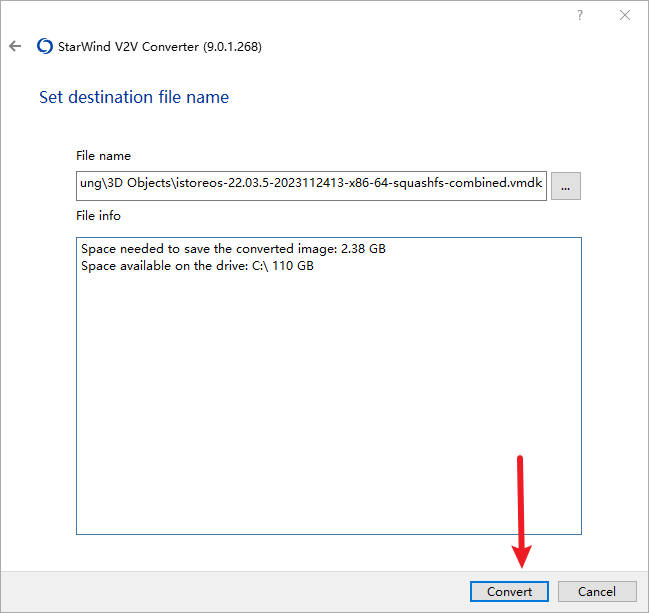
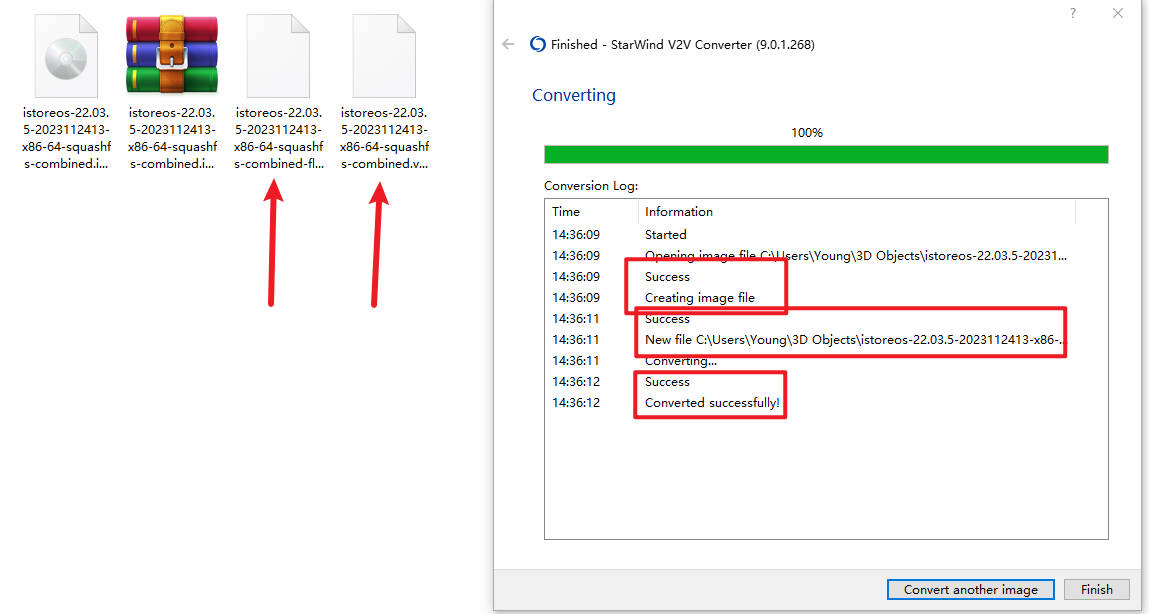
四、安装iStoreOS
4.1、上传vmdk
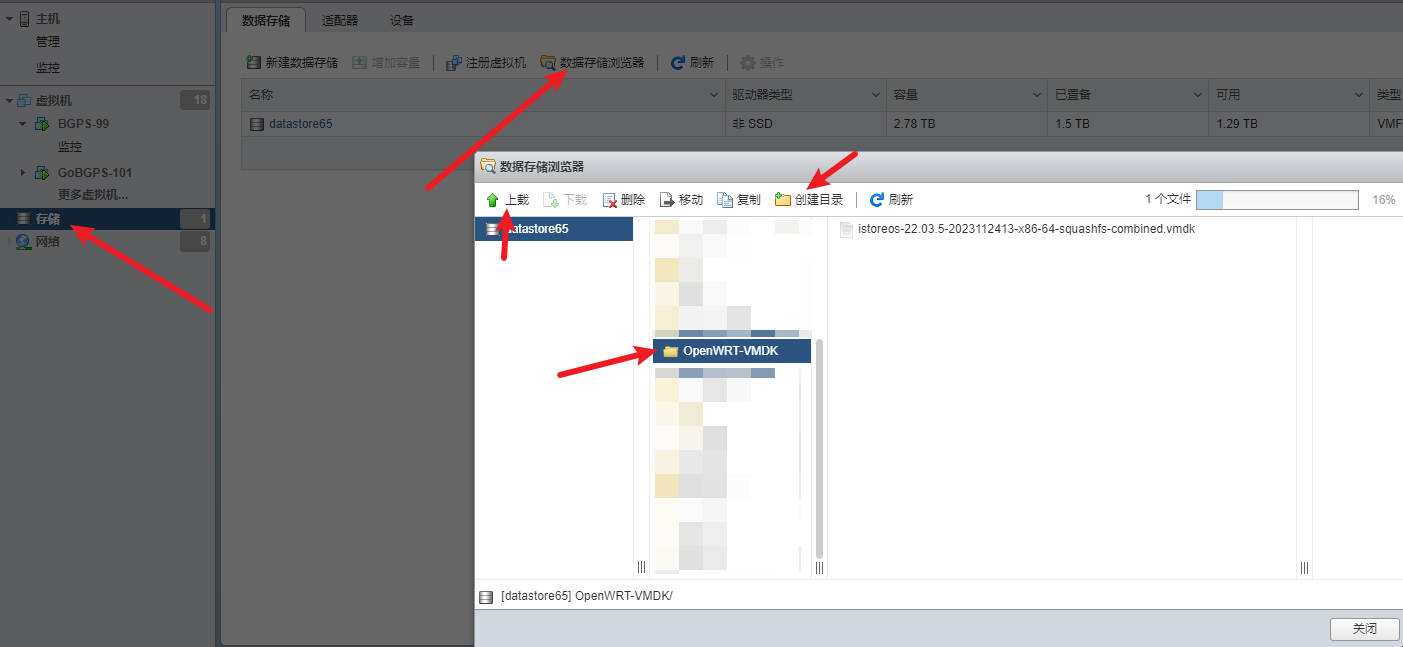
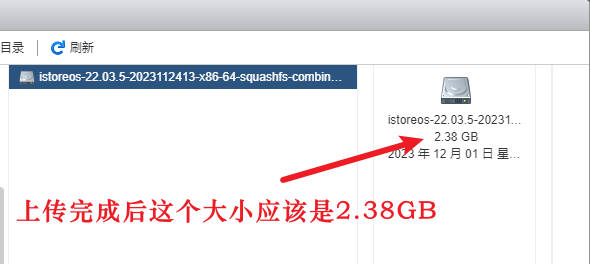
4.2、安装iStoreOS
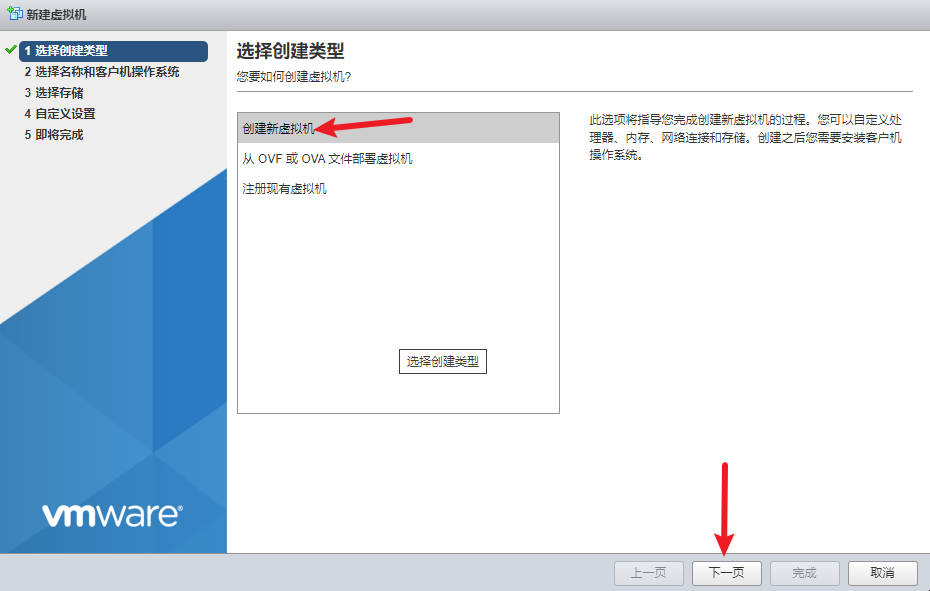
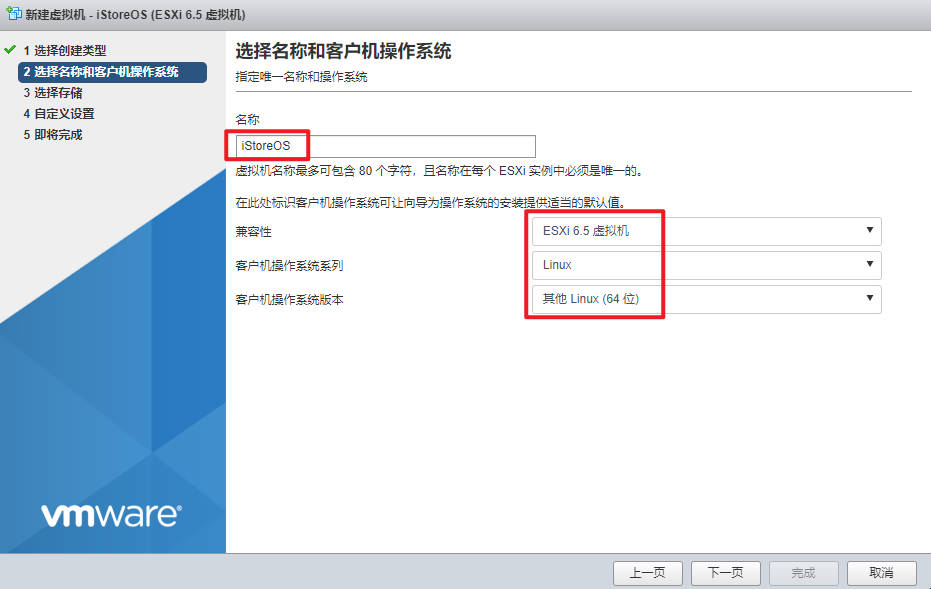
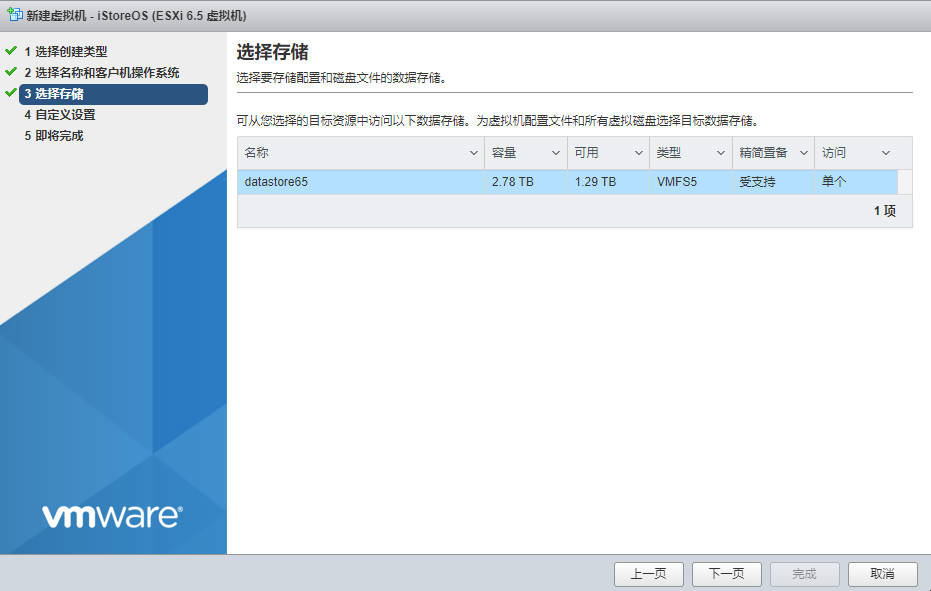
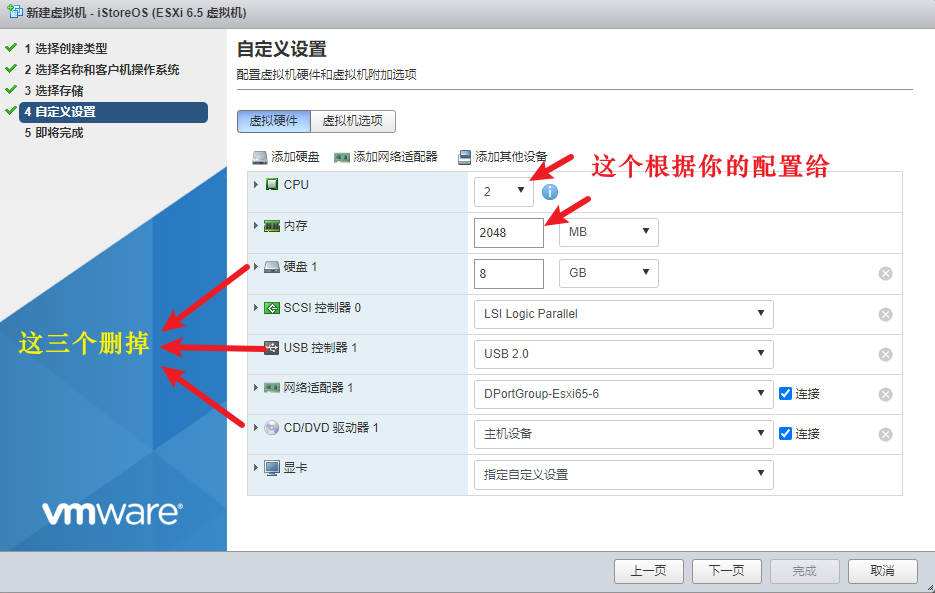
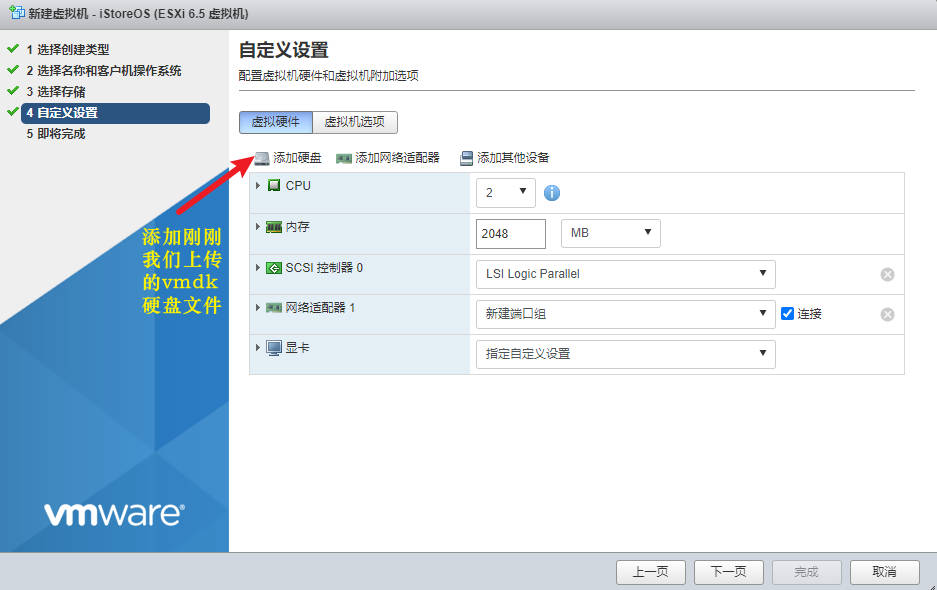
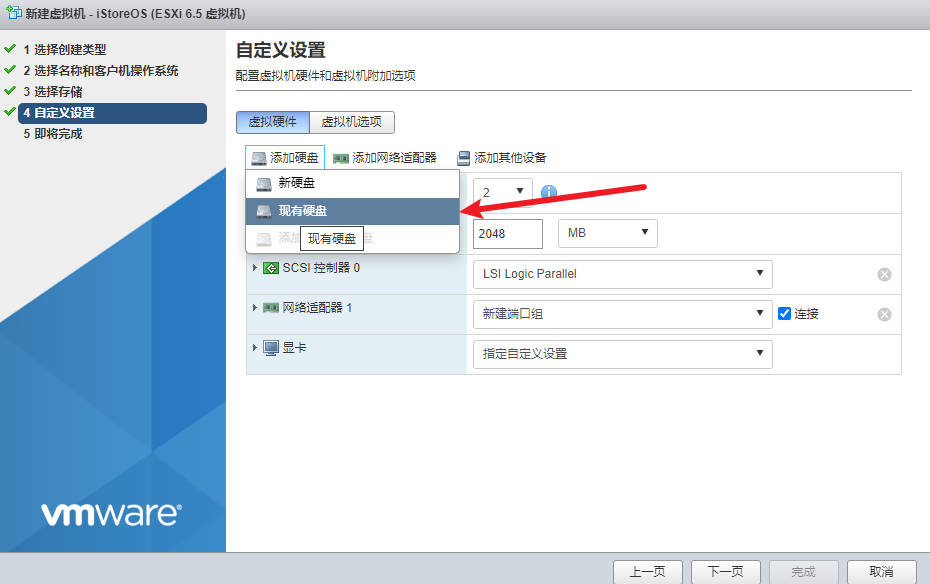
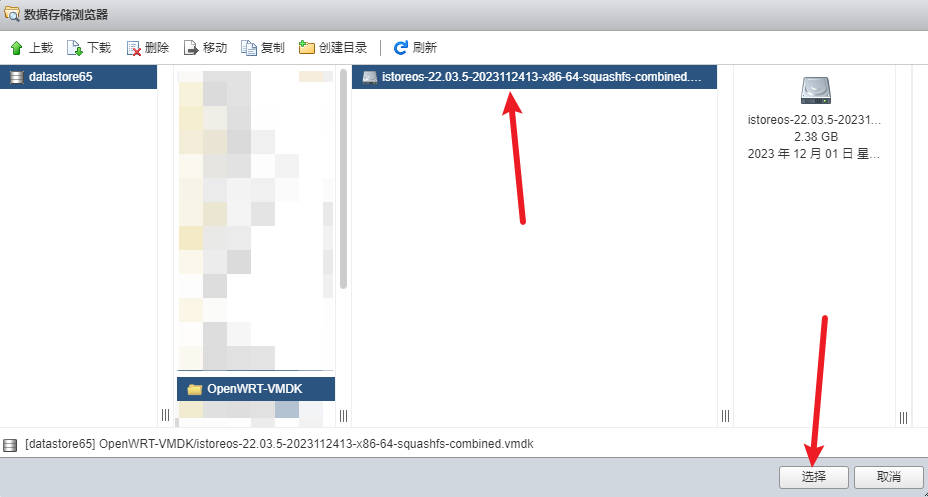
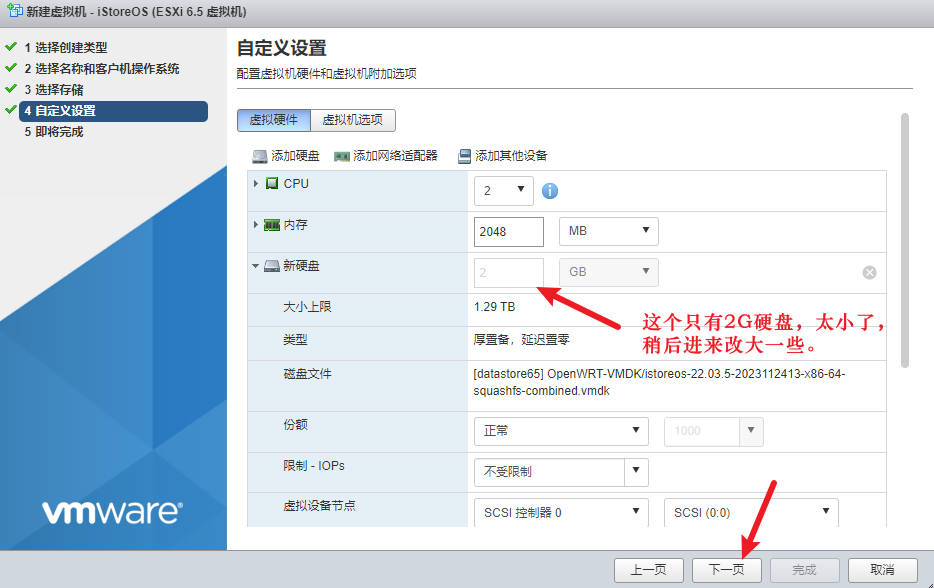
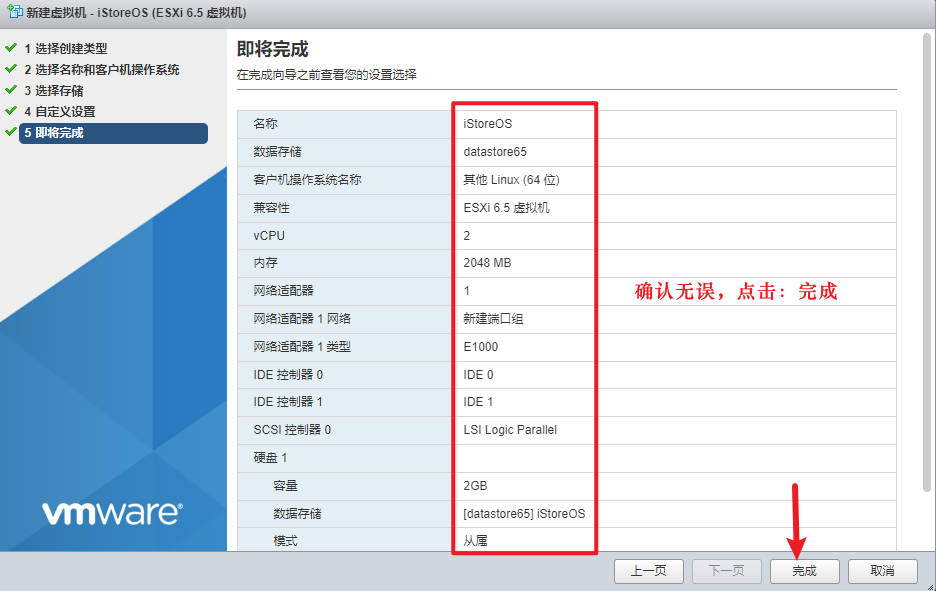
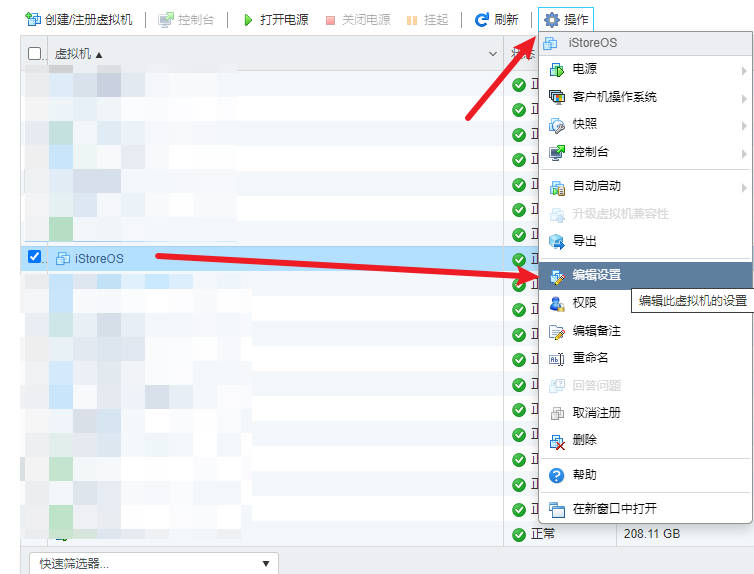
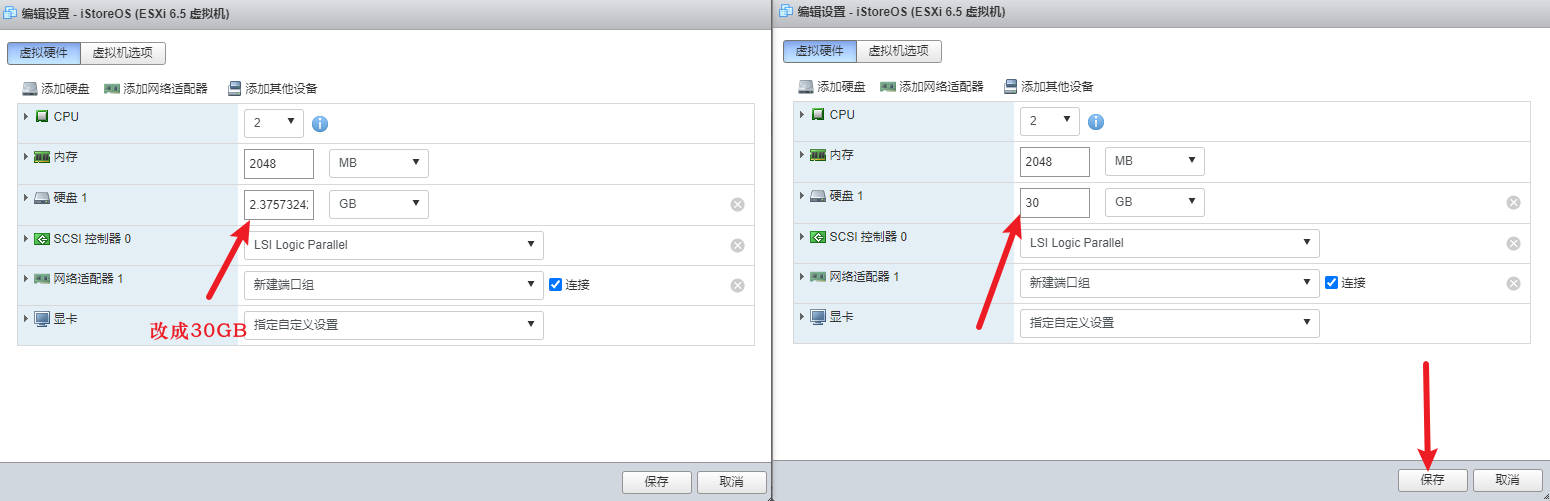
4.3、启动iStoreOS
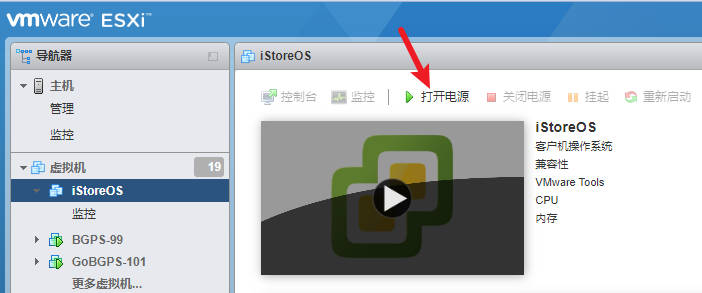
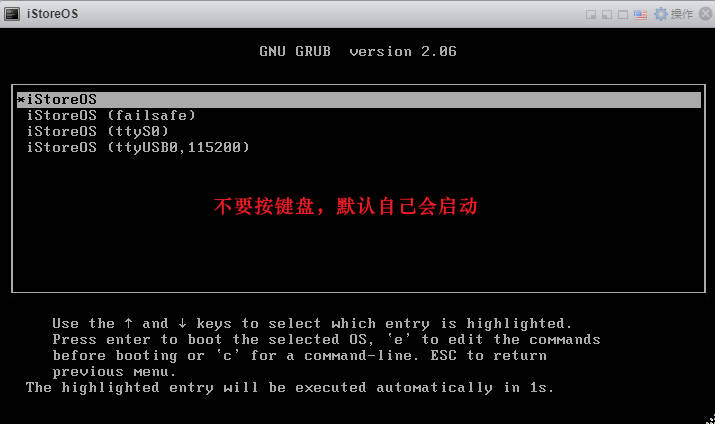
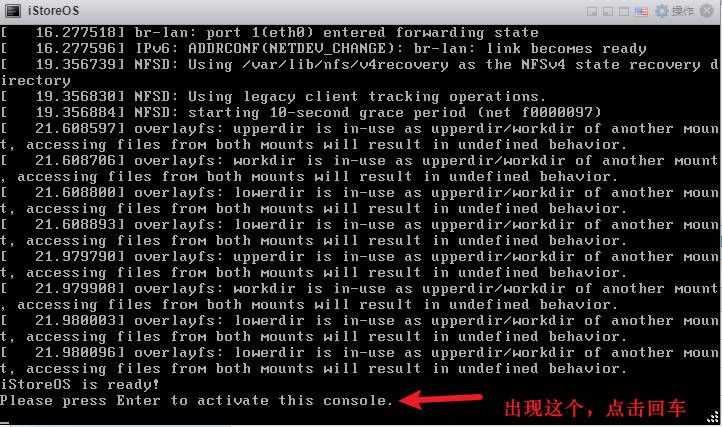
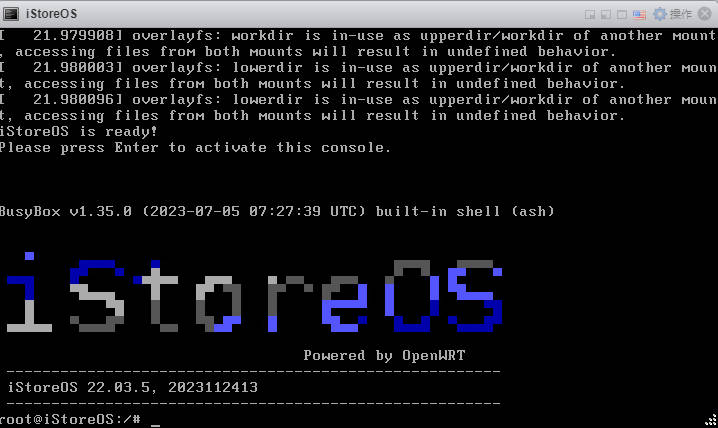
4.4、修改IP
vi /etc/config/network
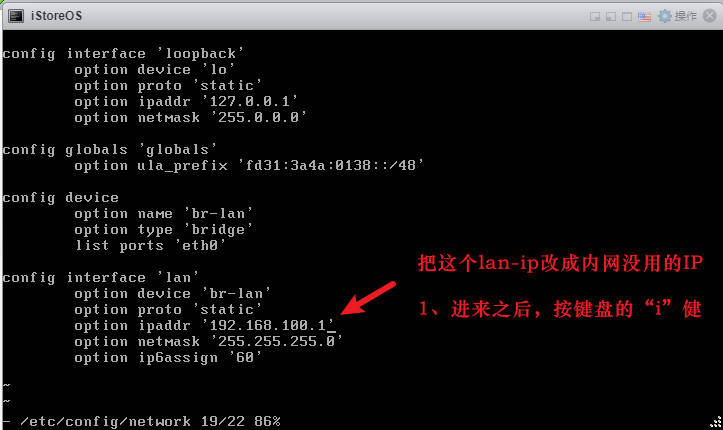
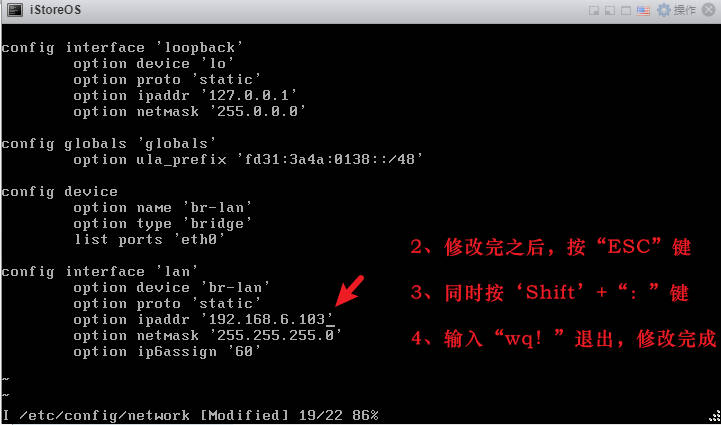
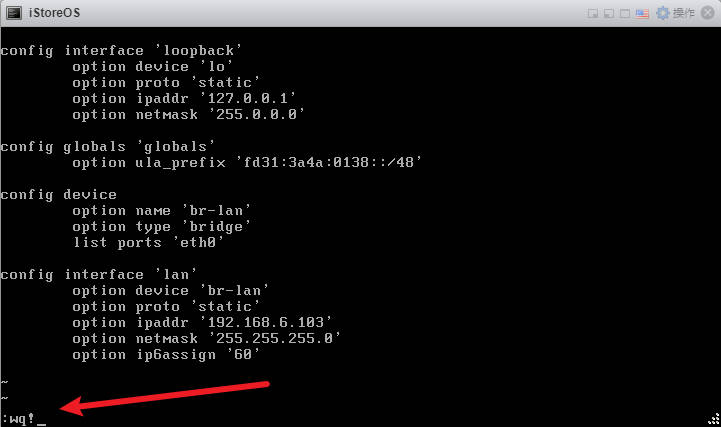
/etc/init.d/network restart

ip addr | grep br-aln

五、配置iStoreOS
5.1、打开web网页
http://your ip/cgi-bin/luci/;
5.2、网络配置
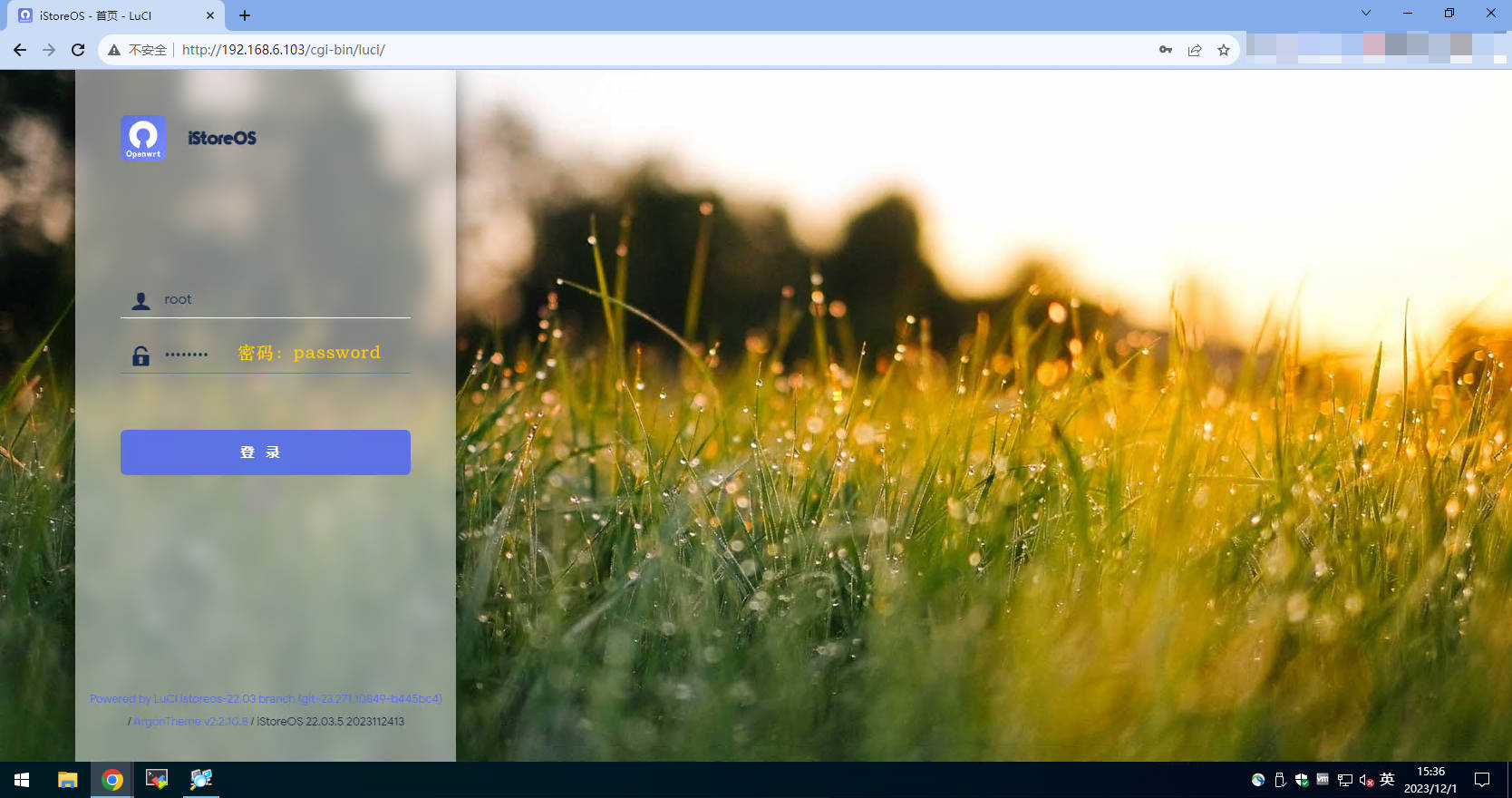
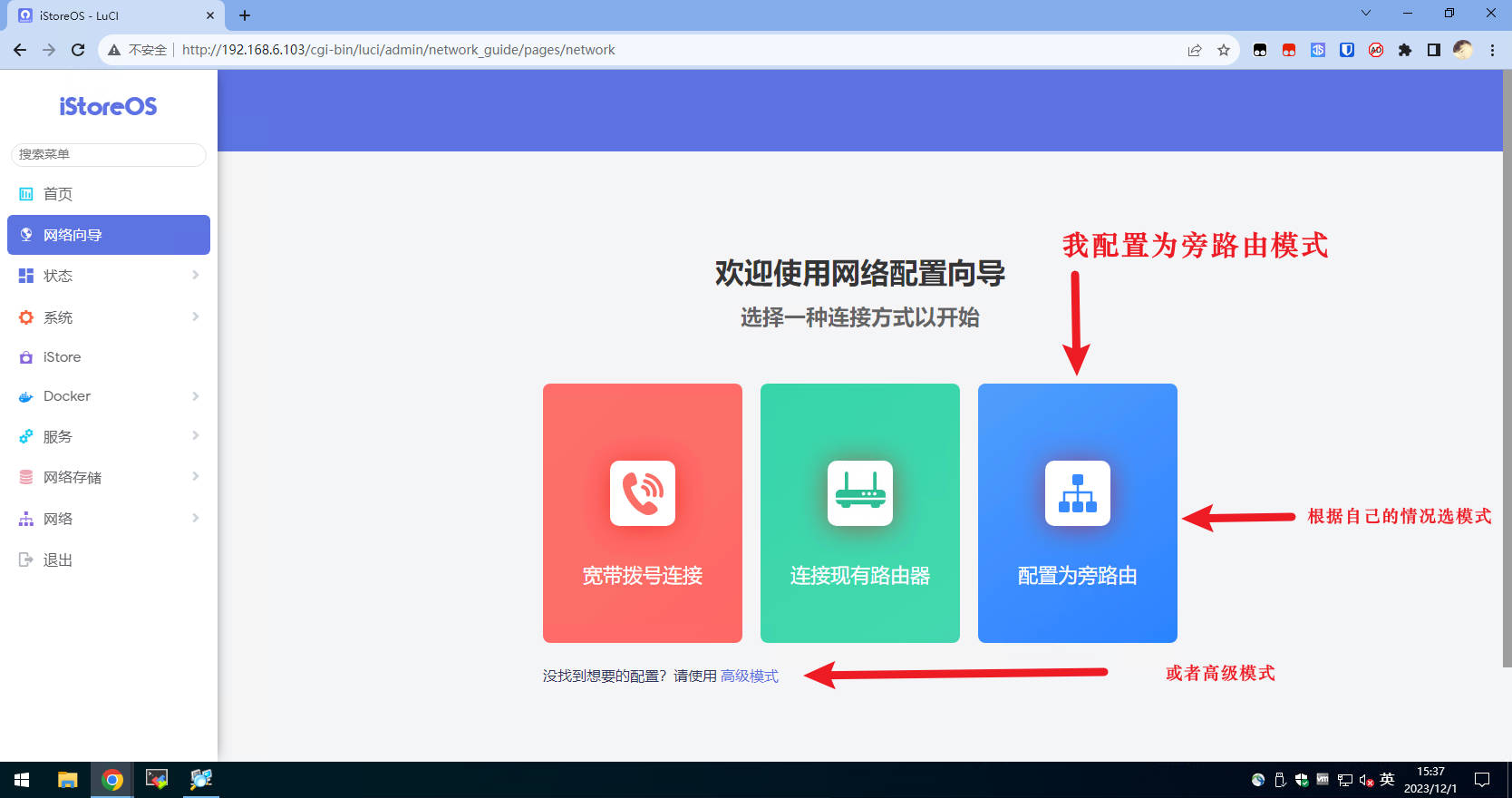
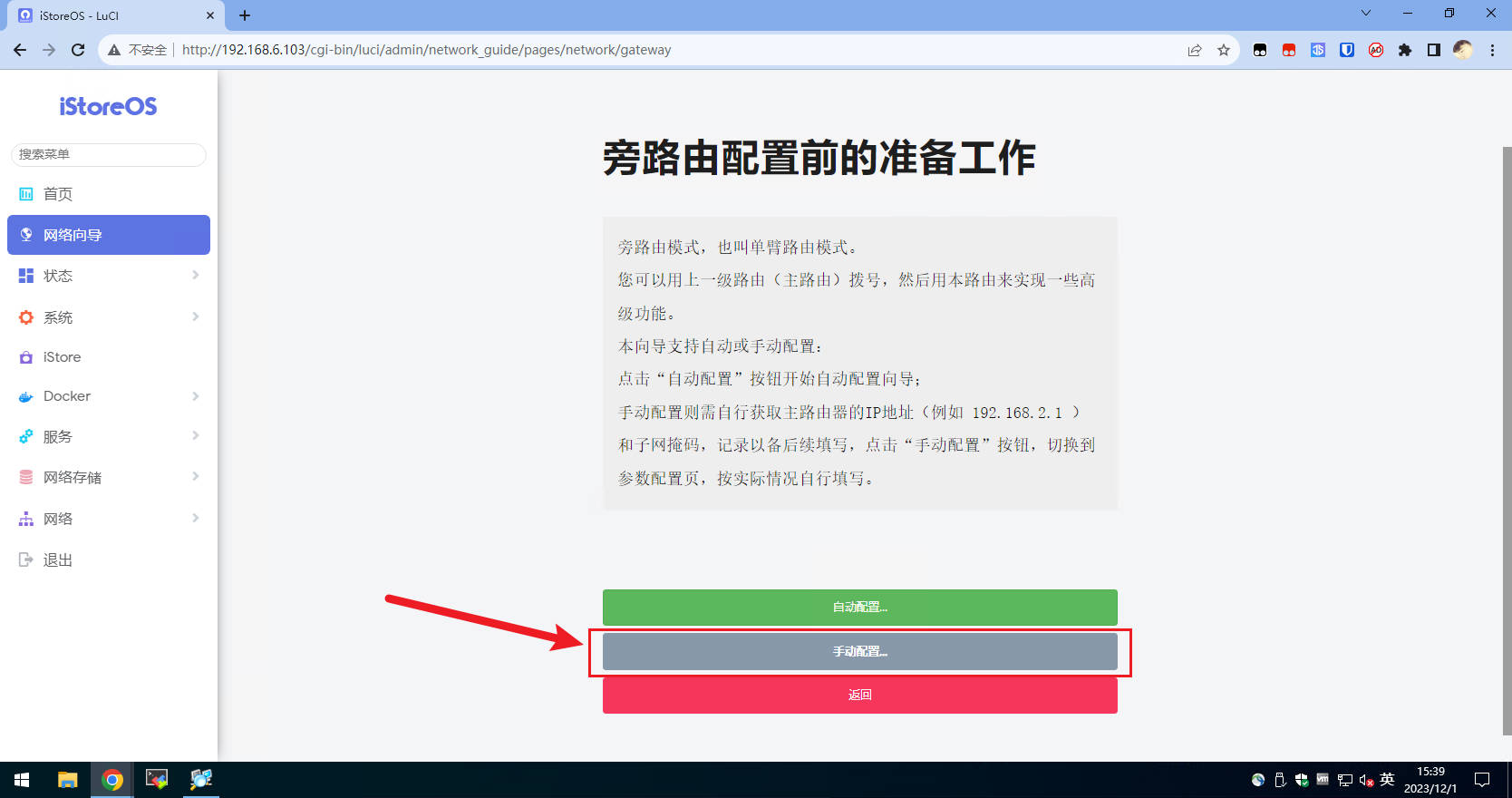
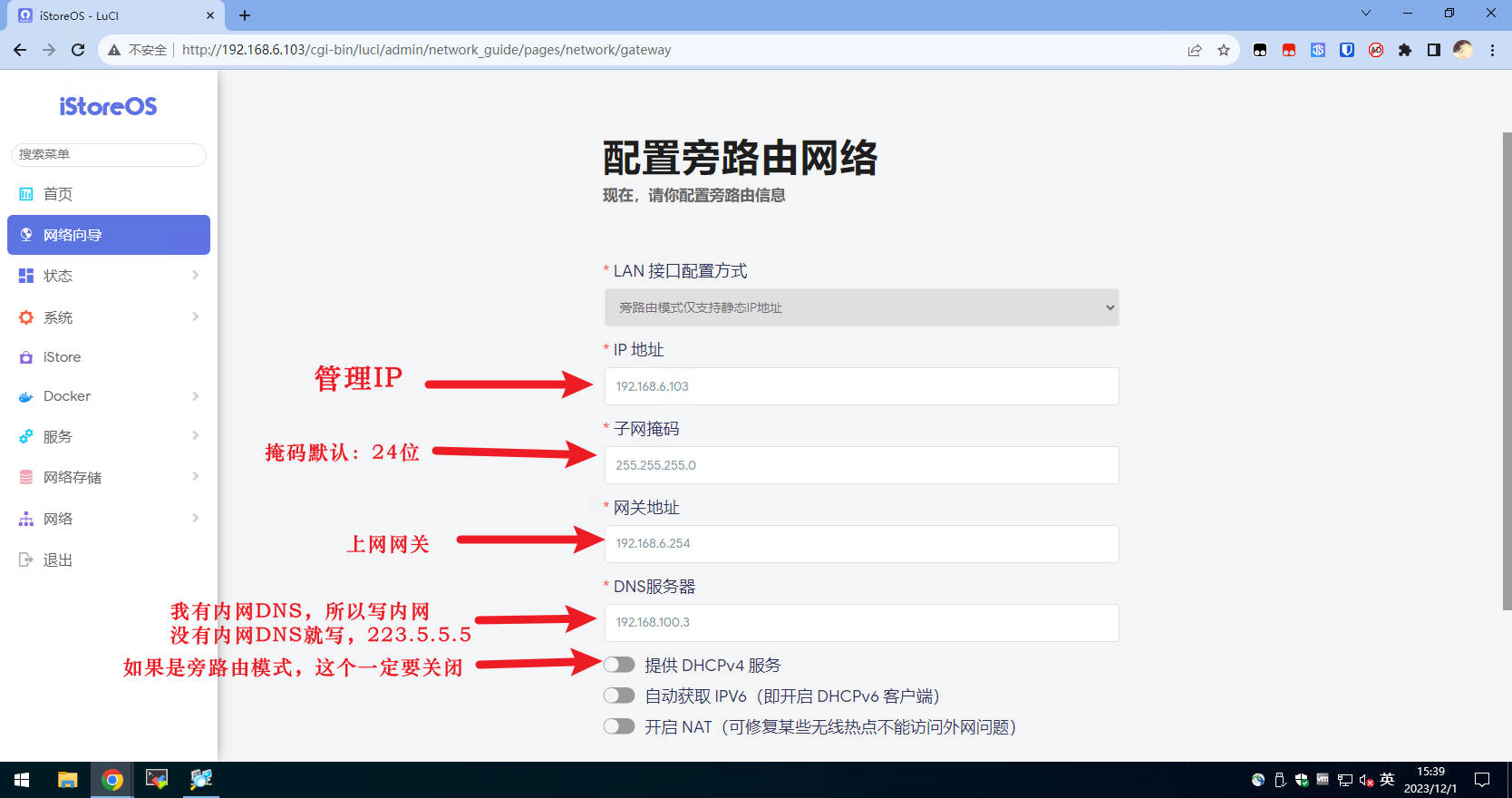
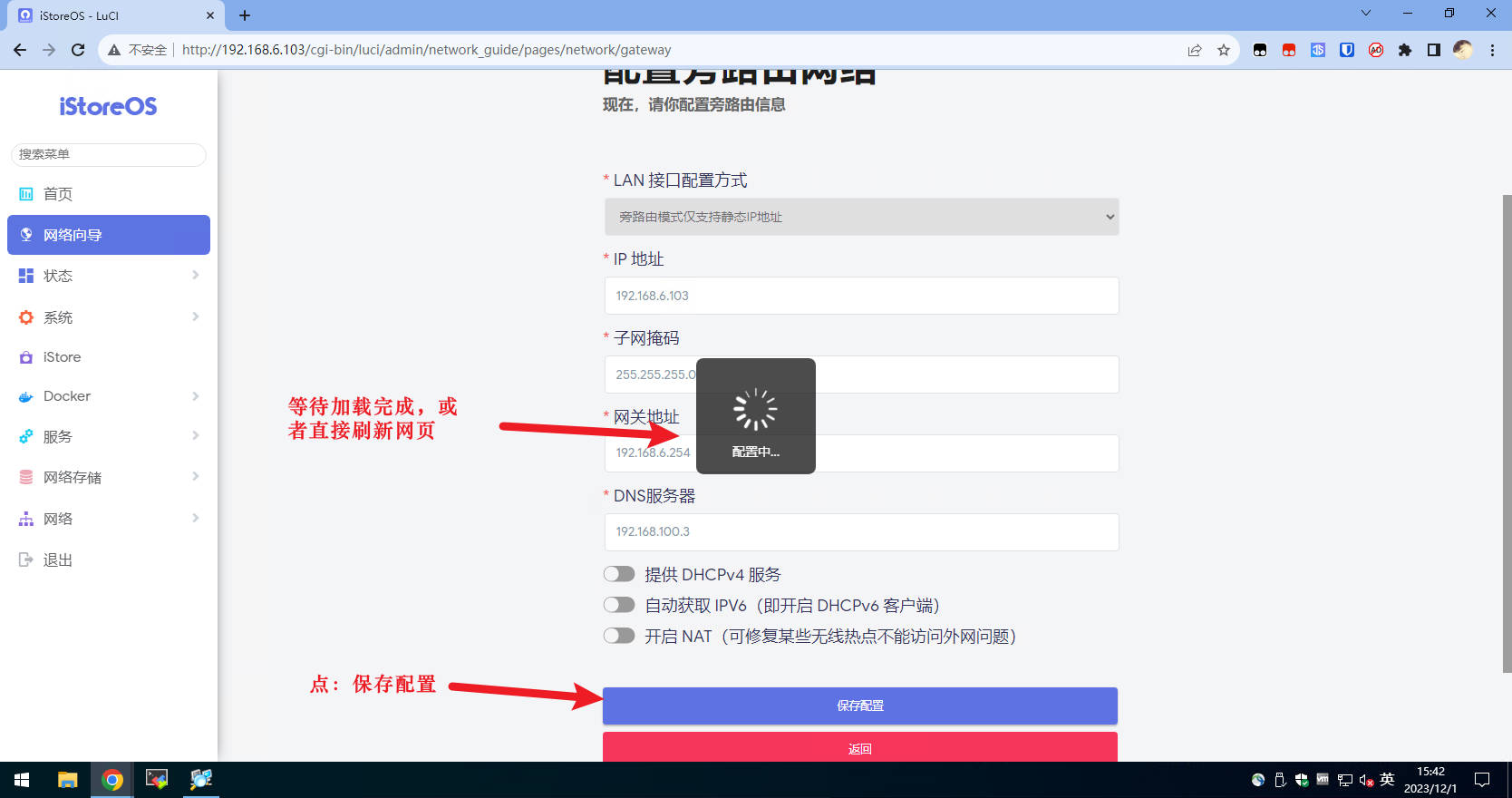
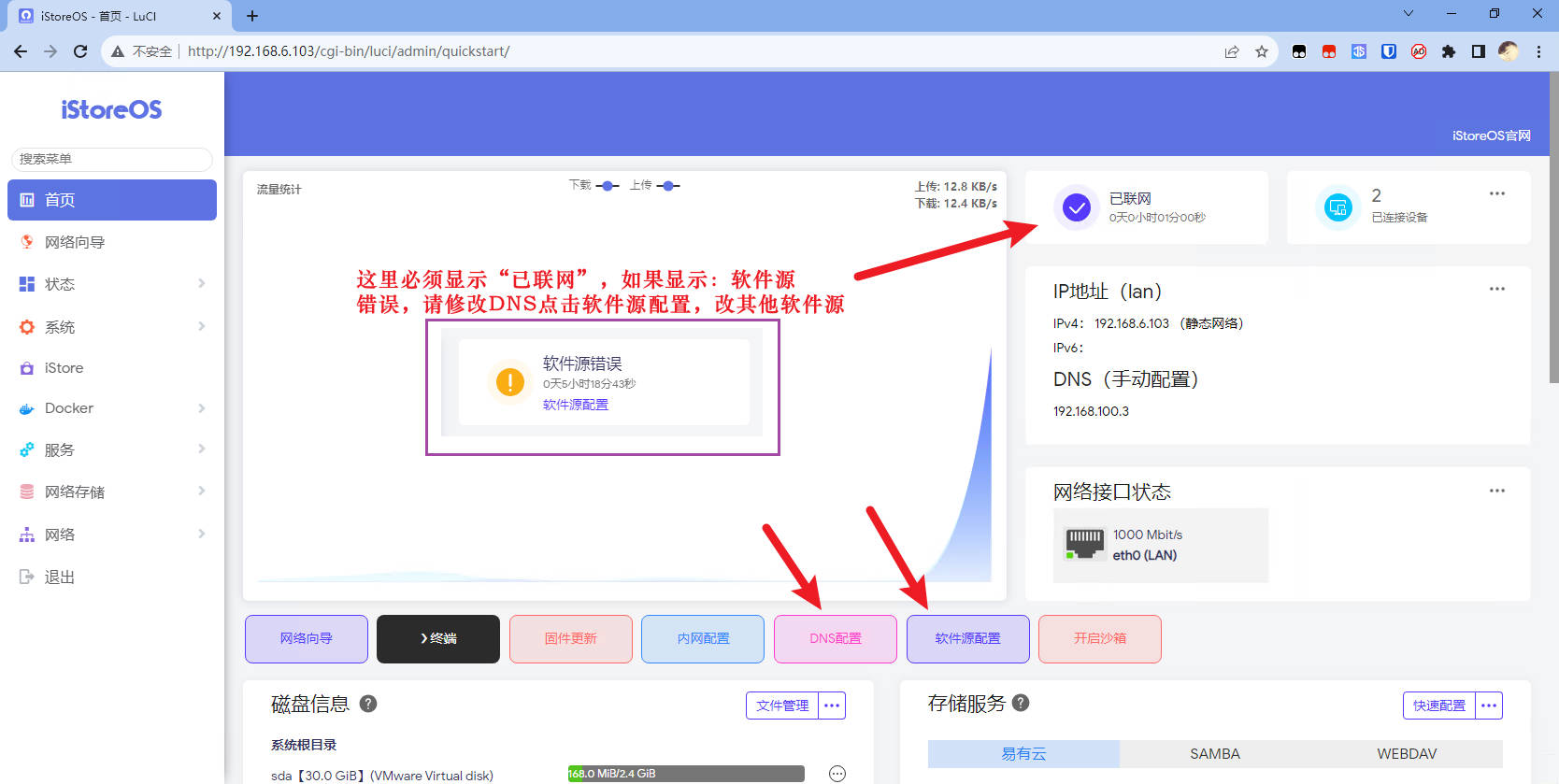
六、安装FRRouting
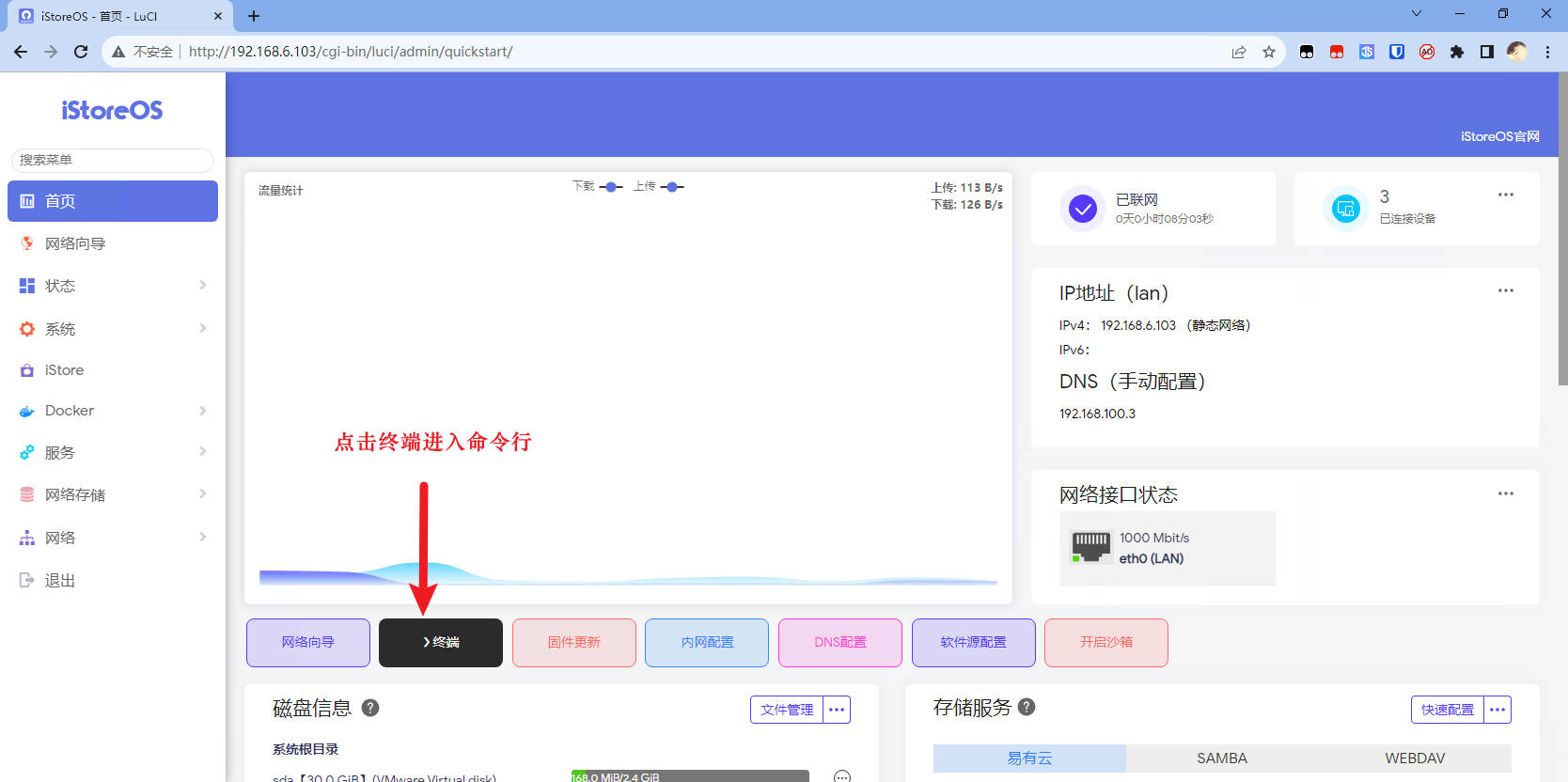
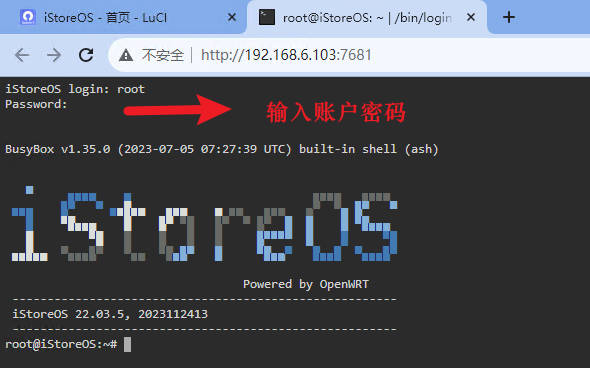
6.1、更新软件源
opkg update
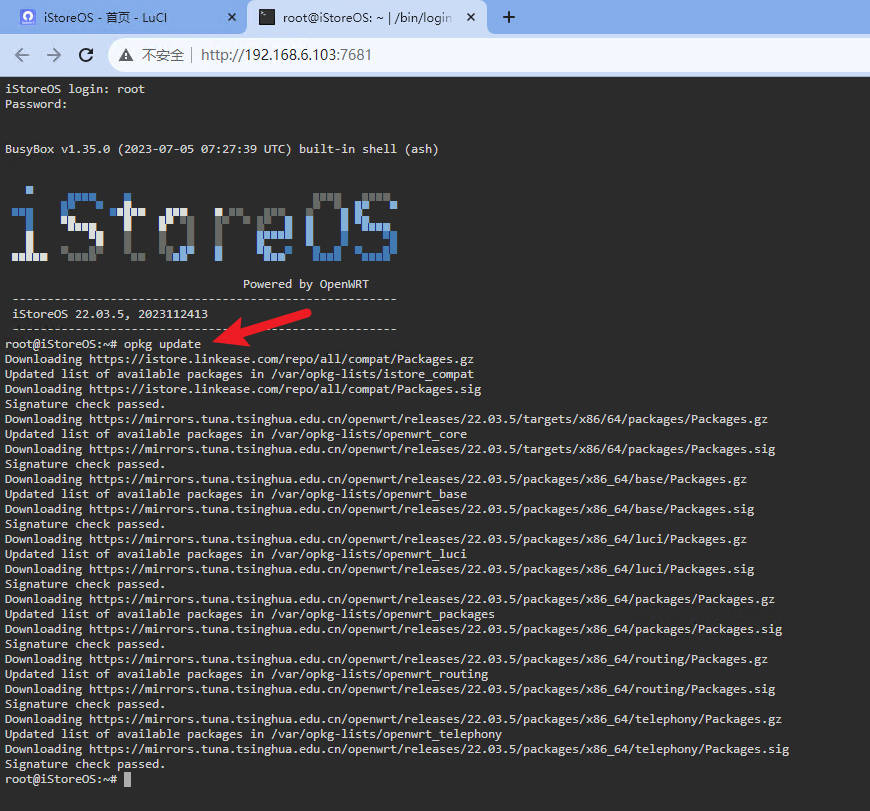
6.2、安装frr
opkg install frr frr-babeld frr-bfdd frr-bgpd frr-eigrpd frr-fabricd frr-isisd frr-ldpd frr-libfrr frr-nhrpd frr-ospf6d frr-ospfd frr-pbrd frr-pimd frr-ripd frr-ripngd frr-staticd frr-vrrpd frr-vtysh frr-watchfrr frr-zebra
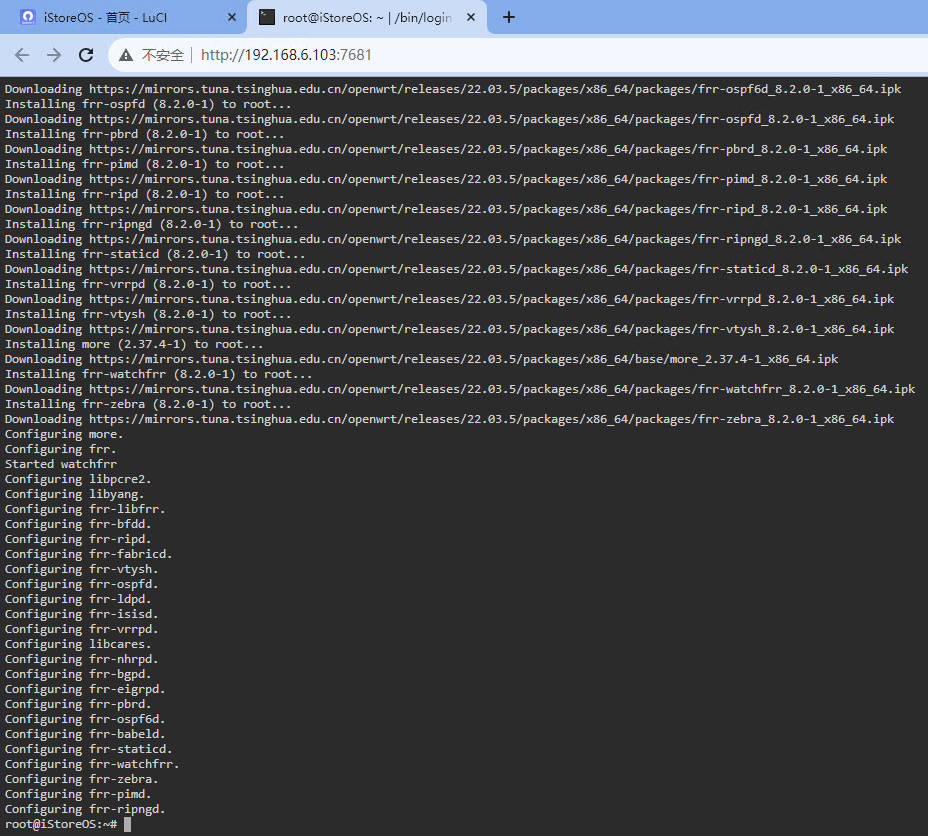
6.3、修改daemons
vi /etc/frr/daemons
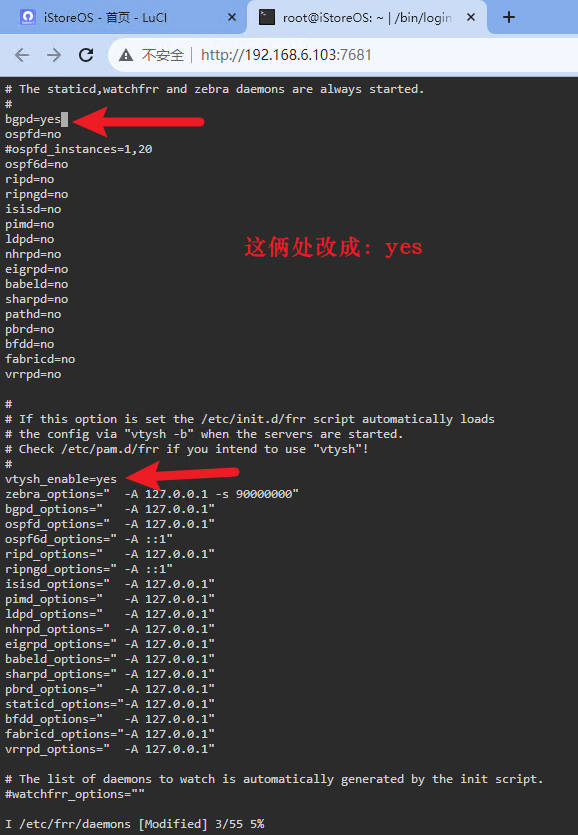
6.4、重启FRR
/etc/init.d/frr restart
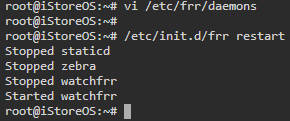
6.5、进入frr
vtysh
6.6、配置BGP
configure terminal
!
ip route 1.1.1.1/32 192.168.6.254
!
route-map to-china permit 10
match community china
set ip next-hop 1.1.1.1
exit
!
router bgp 65225
bgp router-id 192.168.6.103
neighbor 192.168.6.100 remote-as 65097
neighbor 192.168.6.100 ebgp-multihop 2
neighbor 192.168.6.100 update-source 192.168.6.103
!
address-family ipv4 unicast
neighbor 192.168.6.100 route-map to-china in
exit-address-family
exit
!
bgp community-list standard china seq 5 permit 65097:97
!
end
!
write
6.7、查看BGP路由
show bgp summary
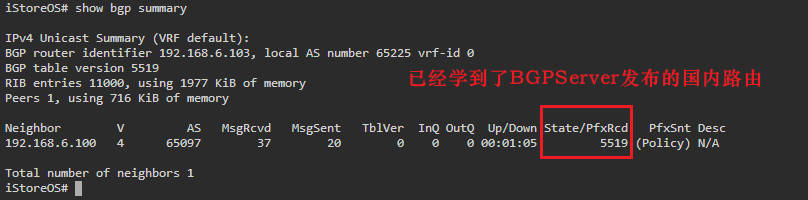
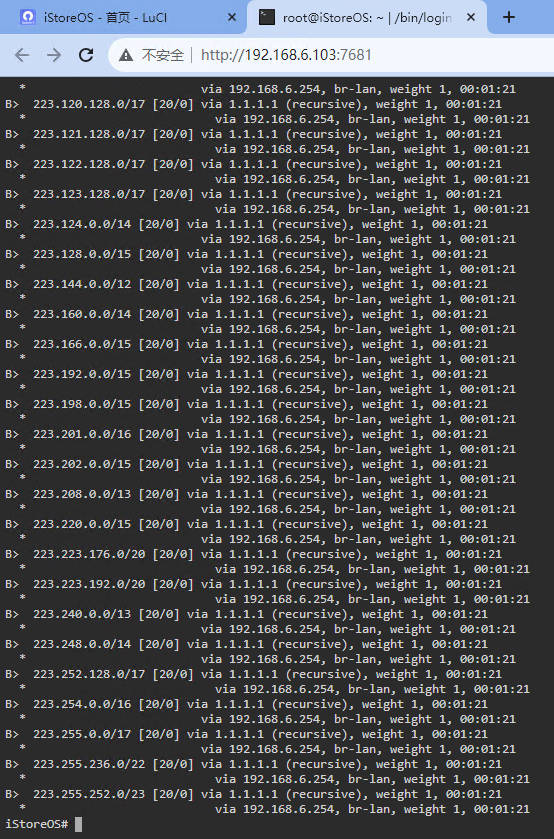
6.8、查看iStoreOS本机路由
exit
route -n